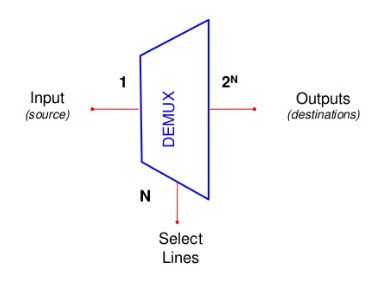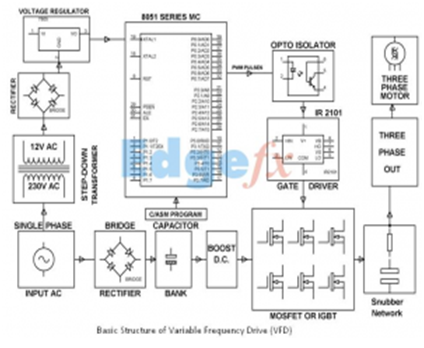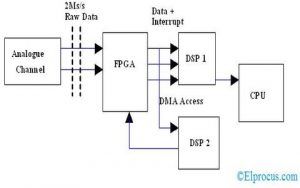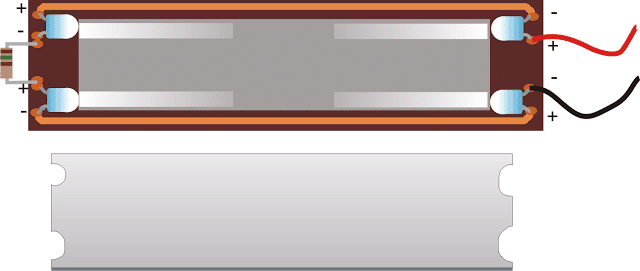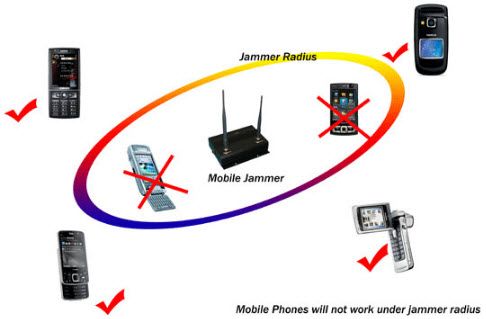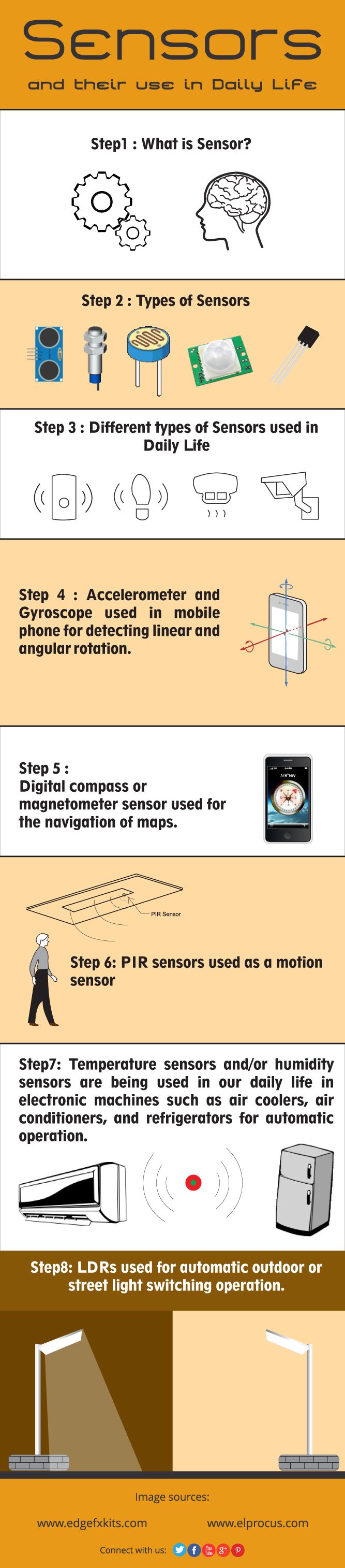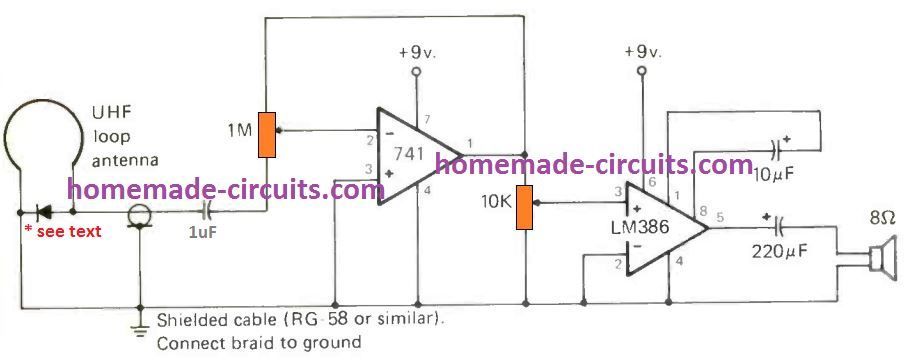Neste post vamos aprender como fazer a interface de um teclado 4x4 com o Arduino. Vamos ver o que é um teclado, como ele é construído e como programar o Arduino para receber pressionamentos de teclas do teclado e imprimi-los no monitor serial.
O que é um teclado?
Um teclado é um teclado portátil em formato pequeno com conjuntos de números, alfabetos e caracteres especiais ou combinação dos três. Neste projeto, vamos dar uma olhada no teclado de matriz 4x4 que possui todos os três tipos de teclas especificados acima.
É denominado 4x4 porque possui 4 linhas e 4 colunas, dispostas em forma de matriz. Possui números de 0 a 9, caracteres especiais “#” e “*” e alfabetos de A a D. Existem outros tipos de teclado como 4x3, 8x8 etc. Os tipos mais comuns são 4x4 e 4x3.
Para o teclado 4x4, são feitas quatro conexões de linhas e quatro colunas de conexões para comunicação com o microcontrolador, portanto, são 8 pinos no total.
Isso pode consumir muitos pinos de I / O do Arduino e deixar menos número de pinos de I / O para outros periféricos. Existem outros métodos para receber pressionamentos de tecla usando alguns pinos do Arduino, que não são abordados neste artigo.
Detalhes de construção:
O circuito de conexão é ilustrado abaixo:

Como podemos inferir no diagrama acima, cada chave está conectada a uma linha e uma coluna. Quando qualquer um deles é pressionado, por exemplo, número 1, R1 e C1 são conectados, este sinal será recebido pelo Arduino ou qualquer microcontrolador e determinará qual tecla é pressionada, para cada tecla, conexões exclusivas são feitas.
Podemos obter o teclado 4x4 no site de comércio eletrônico ou no varejista de eletrônicos local ou você pode fazer um no diagrama acima. Você só precisa de 16 botões para teclado 4x4 e um PCB de uso geral. As conexões podem ser feitas a partir do diagrama acima e você fez uma para si mesmo.
Diagrama de circuito e programa do teclado Arduino:

Aqui está um protótipo, onde as conexões são feitas usando pinos de cabeçalho macho para macho. O resto do circuito é autoexplicativo.
Veja como ele está conectado ao Arduino:

Nota: cuidado deve ser tomado ao conectar os pinos do teclado ao arduino, qualquer conexão imprópria ou quaisquer fios trocados, pode bagunçar todo o seu projeto.
Todas as conexões são feitas sequencialmente do pino nº 2 ao pino nº 9 do Arduino e teclado. Isso é tudo sobre conexões de hardware, agora vamos passar para a parte de codificação.
Código do programa:
//---------------Program developed by R.Girish------//
#include
const byte ROWS = 4
const byte COLS = 4
char keys[ROWS][COLS] =
{
{'1', '2', '3', 'A'},
{'4', '5', '6', 'B'},
{'7', '8', '9', 'C'},
{'*', '0', '#', 'D'}
}
byte rowPins[ROWS] = {9,8,7,6}
byte colPins[COLS]= {5,4,3,2}
Keypad keypad = Keypad( makeKeymap(keys), rowPins, colPins, ROWS, COLS )
void setup(){
Serial.begin(9600)
}
void loop(){
char key = keypad.waitForKey()
delay(100)
Serial.print('You pressed: ')
Serial.println(key)
}
//---------------Program developed by R.Girish------//
Resultado:

Usando o teclado
No programa é utilizado o conceito de array bidimensional, como podemos ver que o mesmo layout é feito no programa e no teclado. Os pinos da linha são 9, 8, 7, 6 e as colunas dos pinos são 5, 4, 3 e 2.
Usamos uma linha “char key = keypad.waitForKey ()”, o que significa que os programas irão esperar que uma tecla seja pressionada e a tecla pressionada será armazenada em uma variável ‘key’. Esta variável é impressa no monitor serial usando “Serial.print ().
Se você está se perguntando onde os teclados são usados? Bem, aqui está a resposta. Ele é usado em qualquer lugar, onde um usuário precisa fornecer dados para qualquer máquina, por exemplo: o smartphone ou o computador que você está usando agora, caixas eletrônicos, máquinas de venda automática, impressoras, controles no controle remoto da sua TV etc.
Agora, você sabe um pouco sobre teclados e como fazer a interface com um Arduino, agora é hora de usar sua imaginação para construir seus próprios projetos.
Você precisa baixar e adicionar a biblioteca do teclado do seguinte link: github.com/Chris--A/Keypad. caso contrário, o programa acima não compilará
Anterior: Como gerar eletricidade a partir de Piezo Próximo: Circuito LED do Simulador Sunrise Sunset